在WPS表格中实现单元格合并的步骤如下: 1. 选中你想要合并的单元格。可以通过点击并拖动鼠标或按住Ctrl键选择不连续的单元格。 2. 点击菜单栏上的开始选项。 3. 在样式区域,找到并点击“合并及居中”按钮,通常它是一个带有两个对齐点的箭头图标。 4. 如果需要调整合并范围或格式,可以继续在“开始”选项卡下的“对齐”和“单元格大小”设置进行微调。 这样就成功地将选定的单元格合并且居中了。
1、 如图,建立WPS表格文件
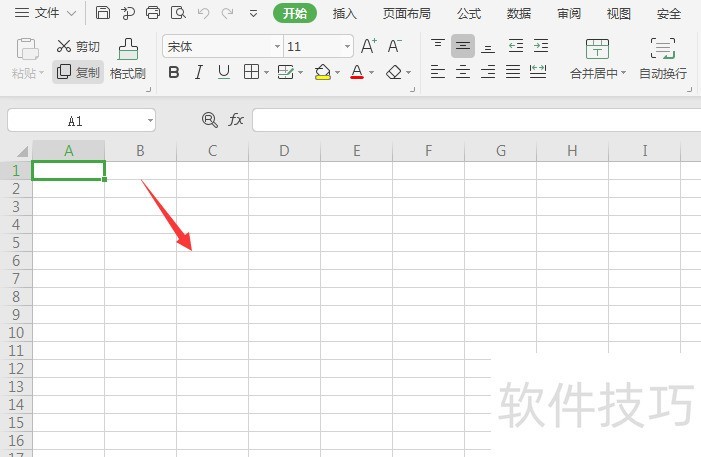
2、 然后框选中其中的几个单元格
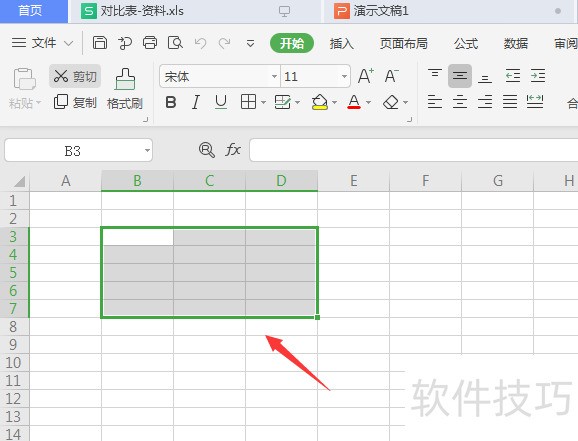
3、 点击下右键属性,选择设置单元格格式属性
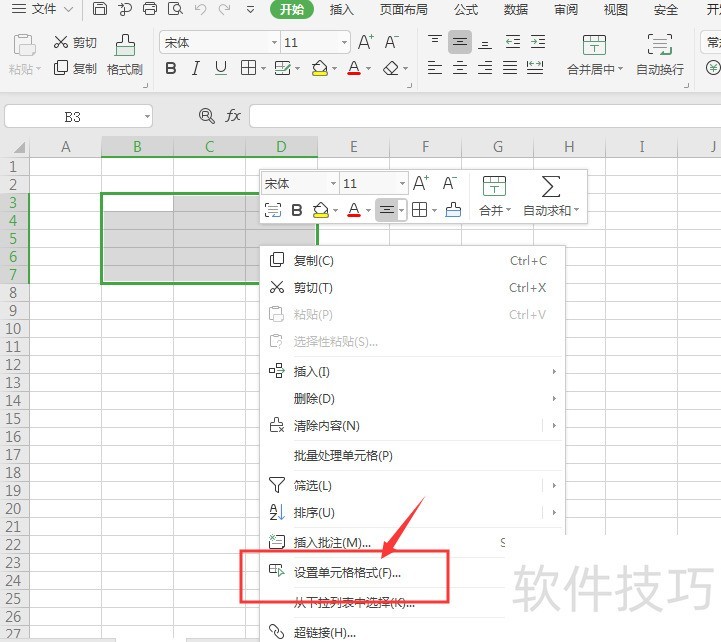
4、 选择其中的对齐属性,

5、 在对齐面板栏下方,点击选中【合并单元格】属性,然后确定
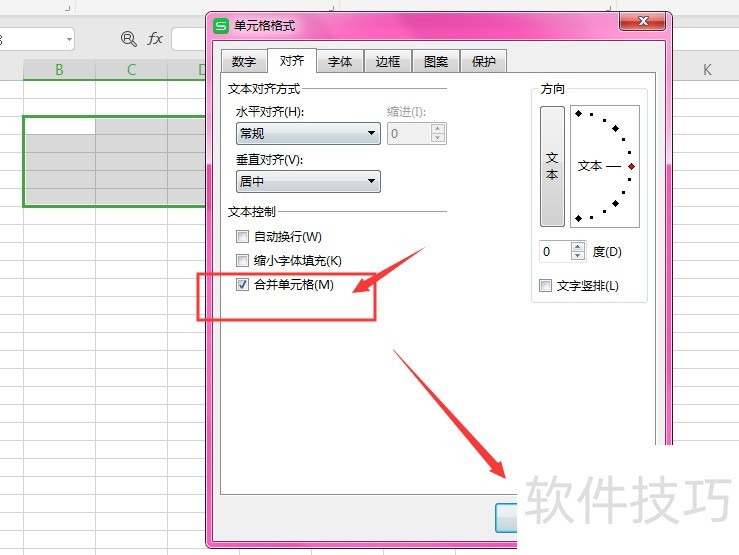
文章标题:WPS表格中如何合并单元格
文章链接://m.i-boarding.com/jiqiao/206011.html
为给用户提供更多有价值信息,ZOL下载站整理发布,如果有侵权请联系删除,转载请保留出处。
相关软件推荐
其他类似技巧
- 2024-08-24 18:29:01如何升级电脑里装的WPS
- 2024-08-24 18:27:02手机wps文档中怎么调整文字的大小
- 2024-08-24 18:26:02wps表格中如何快速根据日期返回星期几
- 2024-08-24 18:25:02Wps表格如何设置输入数据长度限制?
- 2024-08-24 18:24:02如何将高级筛选结果复制到指定位置?
- 2024-08-24 18:18:01wps表格文字怎么旋转
- 2024-08-24 18:16:02如何制作双点划线黄色幼圆字体
- 2024-08-24 18:15:02如何在WPS中使用合并字符的功能
- 2024-08-24 18:13:02怎么更换wps的默认皮肤
- 2024-08-24 18:10:02怎样在wps中插入截屏?
金山WPS Office软件简介
WPS大大增强用户易用性,供用户根据特定的需求选择使用,并给第三方的插件开发提供便利。ZOL提供wps官方下载免费完整版。软件特性:办公, 由此开始新增首页, 方便您找到常用的办公软件和服务。需要到”WPS云文档”找文件? 不用打开资源管理器, 直接在 WPS 首页里打开就行。当然也少不了最近使用的各类文档和各种工作状... 详细介绍»









